此儀表板提供使用者搜尋功能,可讓您快速分析影響使用者 Horizon 工作階段的效能問題的根本原因。透過所有 Horizon 使用者的使用者效能分佈和前 N 名分析,您可以快速識別具有效能問題的使用者,並依效能類別 (CPU、磁碟、記憶體和通訊協定) 提供 KPI 明細。透過此儀表板,還可以查看受效能問題影響的相關 VDI 工作階段,並依影響使用者和 Horizon 工作階段的 KPI 提供警示。
設計考量事項
可提供全域使用者搜尋功能,並快速識別影響使用者效能的 KPI。
如何使用儀表板
- 在 [Horizon 使用者搜尋] Widget 中,如果 [搜尋] 方塊不可見,請按一下 Widget 標題列上的眼睛。
- 在 [篩選物件] 方塊中,輸入要對其執行分析的 Active Directory 使用者名稱 (網域\使用者名稱),然後按一下 Enter。
如果使用者曾在過去 90 天內登入過 Horizon 環境,則使用者名稱應該會出現在 Widget 中。
- 透過按一下 Active Directory 使用者名稱旁邊的空間,從 Widget 中選取使用者。
這會更新儀表板以在 [物件關聯性] Widget 中反映使用者物件。
- 在 [物件關聯性] Widget 中,選取所需的物件。
將在下方 Widget 中顯示此使用者上目前處於作用中狀態的 KPI 和警示。
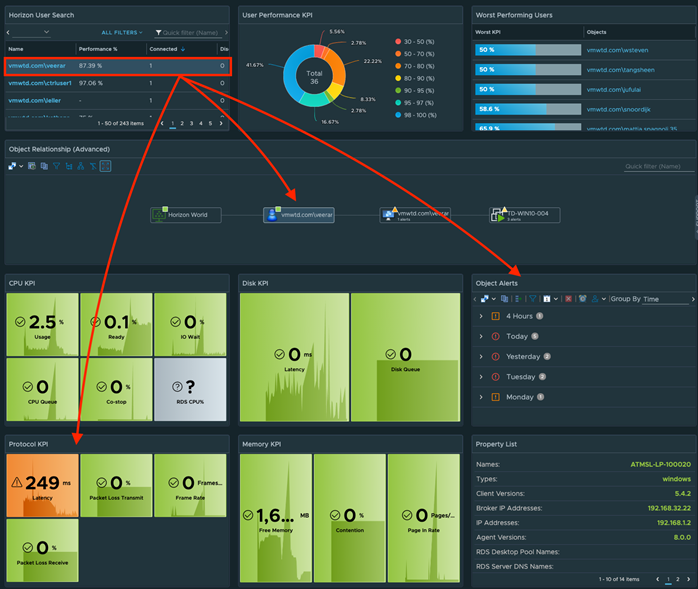
如果使用者擁有一或多個作用中工作階段,您可以選取 [物件關聯性] Widget 中的個別工作階段,以查看影響使用者個別工作階段的特定 KPI 和警示。此外,也可以導覽其他 Horizon 物件 (集區、伺服器陣列、Pod 等) 的 [物件關聯性] Widget,以查看這些物件的相關 KPI。
任何非綠色的 KPI 都視為這些使用者及其對應工作階段具有效能問題。將提供其他支援 KPI 以進行額外效能分析,但可能未設定色彩臨界值。
Widget 中可用的所有 KPI 臨界值均可直接在 Widget 的 [編輯] 區段中進行調整。
注意事項
也可以使用 [使用者效能 KPI] 和 [效能最差使用者] Widget 來驅動儀表板的互動流程。
使用者 KPI 分數是包含多個效能影響度量 (CPU、磁碟、記憶體和通訊協定) 的彙總 KPI。使用者擁有的工作階段數目及其中出現問題的工作階段數目會直接影響反映的分數。
效能 KPI Widget 設定為根據已定義警示的症狀變更色彩,但可透過編輯 Widget 將其設定為硬式編碼值。